X
Questo articolo è stato scritto in collaborazione con il nostro team di editor e ricercatori esperti che ne hanno approvato accuratezza ed esaustività.
Il Content Management Team di wikiHow controlla con cura il lavoro dello staff di redattori per assicurarsi che ogni articolo incontri i nostri standard di qualità.
Questo articolo è stato visualizzato 1 219 volte
Questo articolo spiega come selezionare molteplici file su Google Drive e salvarne le copie in una cartella predeterminata usando un dispositivo Android.
Passaggi
-
1Apri l'applicazione di Google Drive su Android. L'icona è raffigurata da un triangolo colorato e puoi trovarla nel menu delle app.
- Se l'accesso non dovesse avvenire automaticamente, immetti l'indirizzo e-mail e la password per effettuare il login su Google Drive.
-
2Tocca e tieni premuto un file. In questo modo lo selezionerai e apparirà un segno di spunta blu sull'icona.
-
3Tocca e seleziona tutti i file che desideri copiare. Tutti i file selezionati presenteranno un segno di spunta blu. Puoi selezionare tutti quelli che desideri.
-
4Tocca l'icona dei tre puntini. Si trova nella barra degli strumenti in cima allo schermo e permette di aprire un menu pop-up.
-
5Seleziona Invia copia sul menu. In questo modo si aprirà una nuova finestra pop-up che ti permetterà di selezionare un'applicazione per condividere i file selezionati.
-
6Seleziona Salva in Drive. Questa opzione ti permetterà di copiare tutti i file selezionati e salvare una copia di ciascuno di essi nel tuo spazio di archiviazione su Google Drive.
-
7Tocca l'indirizzo e-mail nella sezione "Account". Questa opzione consente di selezionare un indirizzo di posta elettronica diverso qualora volessi salvare i file copiati su un altro account associato a Drive.
-
8Tocca il nome della cartella nella sezione "Cartella". Questa opzione consente di cambiare la cartella di destinazione dei file copiati qualora volessi salvarli in una cartella diversa da quella predefinita.
-
9Tocca il pulsante blu Salva. Si trova nell'angolo in fondo a destra. I file selezionati verranno copiati e le copie saranno salvate nella cartella di destinazione scelta.Pubblicità
Informazioni su questo wikiHow
Pubblicità
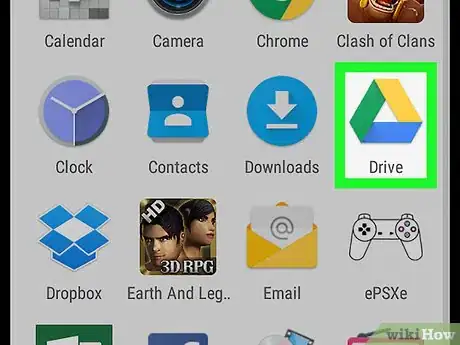
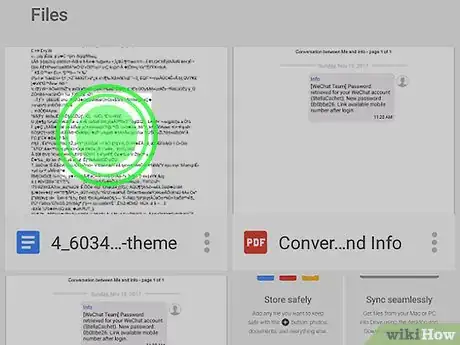
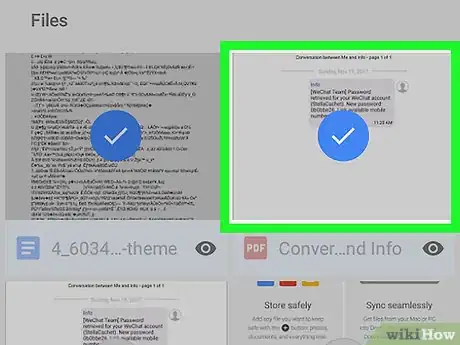
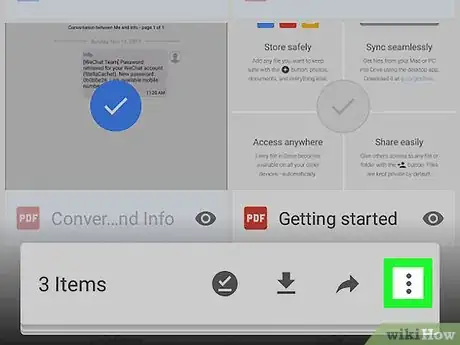
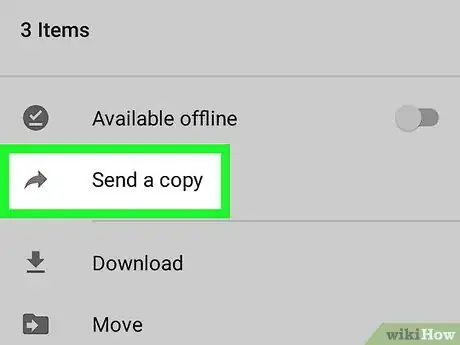
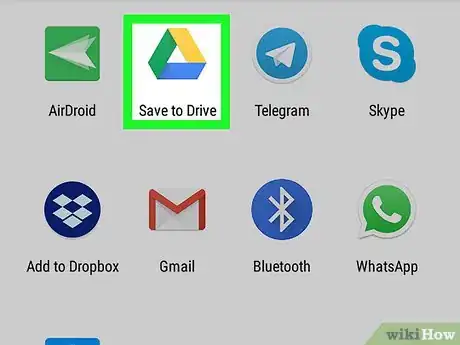
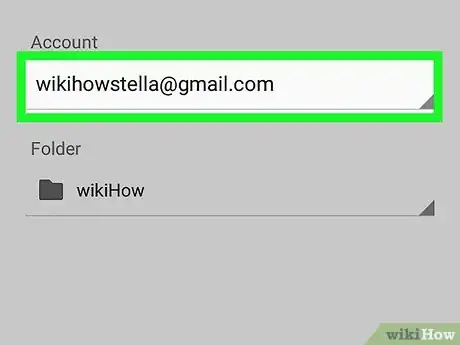
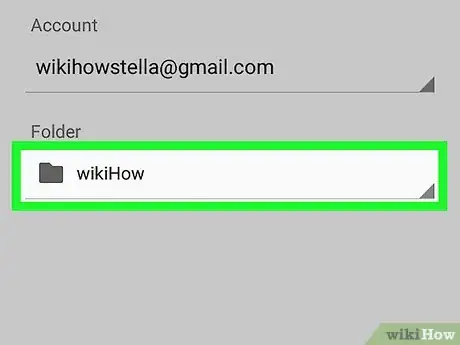
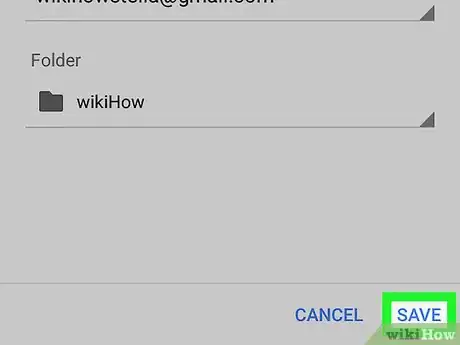


















Il Content Management Team di wikiHow controlla con cura il lavoro dello staff di redattori per assicurarsi che ogni articolo incontri i nostri standard di qualità. Questo articolo è stato visualizzato 1 219 volte